
I PDF sono uno dei formati di file più utilizzati al mondo. Tuttavia, non si prestano facilmente ad essere utilizzati nelle presentazioni di PowerPoint.
Certo, è improbabile che tu voglia trasformare una carta accademica di 100 pagine in una presentazione, ma i PDF non sono usati solo per il testo. Un sacco di grafici, grafici e immagini sono anche distribuiti in formato PDF.
Quindi, se hai un file PDF informativo che ti piacerebbe trasformare in una presentazione, continua a leggere. Vi mostreremo come convertire un PDF in un file di PowerPoint, quindi offrire alcuni suggerimenti di formattazione che aiuteranno a farlo brillare.
Come convertire una presentazione PDF in PowerPoint
Come con la maggior parte delle conversioni di formato di file, ci sono due modi per trasformare un file PDF in un file di PowerPoint. Puoi utilizzare un'app Web o un programma desktop.
App Web: Smallpdf
Con un po 'di scavo, sarete in grado di trovare alcuni strumenti che possono trasformare un documento PDF in un file PPT. Tuttavia, ci piace Smallpdf. Nei nostri test, è stato il più affidabile e ha restituito i risultati più impressionanti.
L'app ha alcuni altri vantaggi significativi che gli utenti apprezzeranno. In primo luogo, è completamente gratuito da usare. In secondo luogo, Smallpdf non conserva alcun file sui suoi server (conserva il file per un'ora nel caso in cui desideri scaricare la conversione più volte). Infine, è interamente basato sul web; non è necessario installare nulla sul tuo computer.
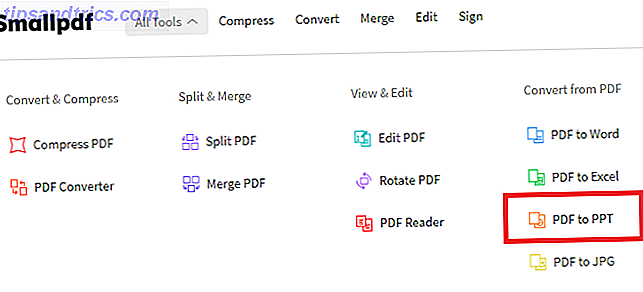
Per iniziare la conversione, vai al sito web di Smallpdf. Utilizzando la barra di navigazione nella parte superiore della finestra, vai a Tutti gli strumenti> Converti da PDF> PDF a PPT .
Ora dovresti vedere una casella gialla sul tuo schermo. Esistono tre modi per aggiungere il file che si desidera convertire nell'app Web. Puoi caricare un file dal tuo computer (trascinando e rilasciando o facendo clic su Scegli file ), aggiungi un file da Google Drive (facendo clic su Da Google Drive ) o aggiungi un file da Dropbox (selezionando Da Dropbox ).

Nota: se desideri aggiungere un file da Google Drive o Dropbox, dovrai autorizzare Smallpdf ad accedere al tuo account. Se ti senti a disagio, scarica il PDF in questione sul tuo computer, quindi ricaricalo nell'app Web.
Una volta selezionato il file, inizierà il processo di caricamento. A seconda delle dimensioni del tuo PDF, potrebbero essere necessari alcuni minuti.
Non appena il caricamento è completato, inizierà il processo di conversione. Di nuovo, la quantità di tempo necessaria varierà a seconda delle dimensioni del PDF originale.

Alla fine, vedrai la schermata dei risultati. Puoi scaricare il tuo nuovo file PowerPoint direttamente sul tuo computer oppure puoi salvarlo su Google Drive o Dropbox.
Se vuoi convertire un secondo documento, fai semplicemente clic su Ricomincia .
App per desktop: Wondershare PDF Converter Pro
Prima di continuare a leggere, una parola di avvertimento. Non ci sono app gratuite per convertire un PDF in un file PowerPoint sul desktop.
La logica degli sviluppatori è semplice: pochissime persone hanno bisogno di fare il numero di conversioni che giustificano la necessità di un'app desktop dedicata, e quelli che lo fanno probabilmente usano lo strumento in un ambiente professionale.
Quindi, quale app è la migliore?
Bene, Smallpdf offre anche un'app desktop per convertire i PDF in presentazioni PowerPoint, ma è una nuova app e non offre ancora lo stesso numero di funzionalità di alcuni dei suoi concorrenti più affermati.
I due strumenti di conversione PDF desktop più noti sono ILovePDF (offre una versione di prova di 15 giorni) e Adobe Pro DC (offre una prova di sette giorni). Successivamente, per entrambi gli strumenti PDF è necessario pagare una licenza.
Se stai cercando un chiaro "vincitore", è difficile discutere contro Acrobat Pro DC. Tuttavia, ti costerà $ 14, 99 al mese. Se si effettuano solo conversioni occasionali, il costo dell'abbonamento è difficile da giustificare.
In termini di funzionalità, è possibile utilizzare l'app Adobe Pro DC (e quindi effettuare conversioni) da qualsiasi dispositivo, selezionare le parti del file PDF che si desidera convertire e impostare formati PPT predefiniti.
Se stai cercando un'alternativa più economica, prova Wondershare PDF Converter Pro . Costa ancora $ 79, 95, ma è una tassa una tantum per una licenza a vita. Ancora una volta, è disponibile un periodo di prova, quindi puoi provare prima di acquistare.

Per convertire un file PDF nel formato PPT, apri l'app e apri il file originale. Quindi, fare clic sulla scheda Home e selezionare Per gli altri sul lato destro della barra multifunzione. Apparirà un dialogo di salvataggio. Seleziona PPT nel menu a discesa Salva come tipo e premi Salva . La conversione potrebbe richiedere alcuni minuti, a seconda delle dimensioni del tuo file.
Altre app da considerare includono:
- Nitro (tariffa unica $ 159, 99)
- Convertitore solido ILovePDF (tariffa unica $ 99, 95)
- Foxit PhantomPDF ($ 7, 99 al mese o $ 129 una tantum)
- SodaPDF ($ 48 all'anno)
Modifica il tuo PDF
Data la natura della conversione dei file, più semplice è l'originale, migliore sarà il file convertito.
Naturalmente, se l'autore originale del PDF ha bloccato il file 4 Suggerimenti per la protezione dei documenti PDF 4 Suggerimenti per la protezione dei documenti PDF Quando si creano PDF per motivi di lavoro ci sono una serie di problemi di sicurezza che si possono avere, che vanno da chi può vederli a come il contenuto può essere riutilizzato. È quindi fondamentale capire ... Leggi di più per la modifica, potresti non essere in grado di fare molto. Tuttavia, se è possibile modificare il file originale 5 Strumenti gratuiti per modificare file PDF 5 Strumenti gratuiti per modificare file PDF I file PDF sono universalmente utili. Tuttavia, sono insufficienti quando si tratta di editing. Siamo qui per mostrarti i migliori strumenti gratuiti per modificare i tuoi file PDF. Leggi altro, elimina tutti i contenuti che non ti servono nella presentazione. Dovresti soprattutto cercare di rimuovere (o modificare) gli elementi che si sovrappongono il più possibile.
Scoprirai che la rimozione di elementi sovrapposti renderà più semplice la modifica del file PPT convertito. Il software di conversione cercherà di identificare tutti gli elementi nella pagina del tuo PDF e renderli modificabili singolarmente. La sovrapposizione di contenuti aumenta la probabilità che il software riconosca erroneamente ciascun elemento di contenuto.
Nessuna soluzione da PDF a PowerPoint è perfetta
Ogni volta che converti i file PDF nel formato PowerPoint, devi ricordare che è improbabile che il prodotto finale sia perfetto.
La conversione dei PDF è difficile nei momenti migliori, specialmente quando si convertono formati diversi come PDF e PPT.
Tutto il software di conversione sta solo facendo un'ipotesi su come dovrebbe apparire il file. Devi sempre essere pronto a fare una quantità ragionevole di modifiche post-conversione se stai pianificando di utilizzare la presentazione in un ambiente professionale e di voler evitare errori nella presentazione.
Se stai iniziando a pensare che la conversione di un file da PDF a PowerPoint suona come una seccatura, potresti prendere in considerazione la conversione in un file Word invece Come convertire PDF in Word gratuitamente Come convertire PDF in Word gratuitamente da PDF a Word i convertitori sono una dozzina di dollari. Abbiamo compilato i 5 migliori che puoi ottenere gratuitamente, sia per l'utilizzo offline, sia più sicuro. Leggi di più .



